
সুচিপত্র:
- লেখক John Day [email protected].
- Public 2024-01-30 07:59.
- সর্বশেষ পরিবর্তিত 2025-01-23 14:36.
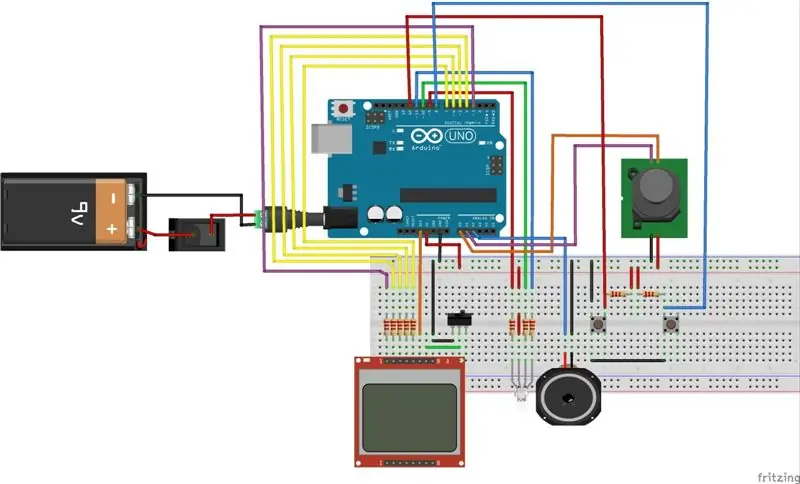

হ্যালো সবাই! আমি আপনার সাথে একটি প্রকল্প শেয়ার করতে চাই যা আমরা এই বছর 'ক্রিয়েটিভ ইলেকট্রনিক্স' এর জন্য করেছি, মালাগা বিশ্ববিদ্যালয়ের একটি বেং ইলেকট্রনিক্স ইঞ্জিনিয়ারিং মডিউল, টেলিকমিউনিকেশন স্কুল।
www.uma.es/etsi-de-telecomunicacion/
এই প্রকল্পে একটি ছোট আর্কেড মেশিন পুনreatনির্মাণ করা হয়েছে যা Arduino এর সাথে তিনটি সহজ গেম তৈরি করা হয়েছে:
-> স্ট্যাক: এই গেমটিতে রয়েছে মেঝে স্ট্যাক করা এবং যতটা সম্ভব উঁচু হয়ে যাওয়া, কিন্তু নিজেকে বিভ্রান্ত করতে সাবধান থাকুন কারণ গতি বাড়ছে এবং মেঝে ছোট হচ্ছে।
-> স্পেস: এই গেমটিতে আপনাকে অবশ্যই শত্রুদের এড়িয়ে চলতে হবে যা প্রতিবার দ্রুত পড়ে যায় এবং যতটা সম্ভব সর্বোচ্চ স্কোর পায়।
-> কোকো: একটি সময়সীমা খেলায় বন্ধুদের সাথে আপনার নির্ভুলতার তুলনা করুন এবং আপনি দেখতে পাবেন কে সেরা স্নাইপার।
আপনার যা করতে হবে তার তালিকা রয়েছে:
- 1 এলসিডি নোকিয়া 5110।
- 1 Arduino Uno
- 2 বোতাম।
- 1 জয়স্টিক।
- 1 স্পিকার।
- 1 9 ভি ব্যাটারি।
- 2 সুইচার
- 1 আরজিবি নেতৃত্বাধীন
- Arduino এর সাথে সামঞ্জস্যপূর্ণ 9V ব্যাটারির জন্য 1 অ্যাডাপ্টার।
- LCD এর জন্য 5 10KOhm
- বোতামগুলির জন্য 2 10KOhm
- RGB LED এর জন্য 330Ohm।
- কিছু তার।
- 1 ডি ডিজাইন।
ধাপ 1: উপাদান এবং সংযোগ।
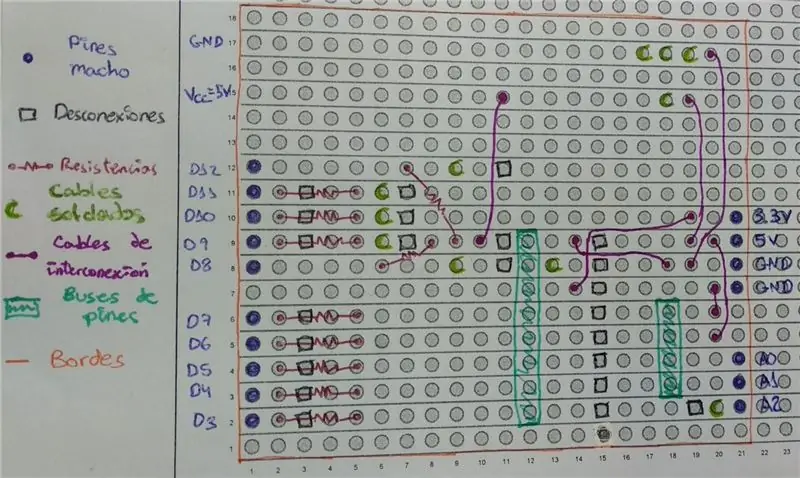
এই ছবিতে আপনি যে সংযোগগুলি করতে হবে তা দেখতে পারেন।
উপাদানগুলি যাচাই করার জন্য সোল্ডার কিছু করার আগে প্রোটোবোর্ডে প্রথমে করা ভাল।
প্রথম ধাপ হল LCD কে Arduino Uno এর সাথে সংযুক্ত করা এবং পিনের সংযোগগুলি সঠিক প্রমাণ করা। তারপরে, আপনাকে অন্যান্য উপাদানগুলির সাথে একই কাজ করতে হবে।
ধাপ 2: লাইব্রেরি এবং কোড।
এখন, আপনাকে LCD পরিচালনা করতে লাইব্রেরি ইনস্টল করতে হবে। এখানে লিঙ্ক করুন এবং এটি ডাউনলোড করুন:
www.rinkydinkelectronics.com/library.php?id…
সমস্ত ফাংশন সহ একটি নথি রয়েছে যা আপনি ব্যবহার করতে পারেন।
নিচের ধাপটি হল আমাদের কোড ডাউনলোড করুন এবং নিশ্চিত করুন যে সবকিছু ঠিক আছে।
github.com/acl173/Retro-Arcade-Machine-wit…
আমরা এই পোস্টটিও ধন্যবাদ জানাতে চাই যা আমাদের তৃতীয় গেমটিতে সাহায্য করেছে যেখানে আর্কেডে গেমটি যোগ করার জন্য আমাদের কেবল কিছু জিনিস পরিবর্তন করতে হয়েছিল:
www.elecfreaks.com/store/blog/post/joystic…
ধাপ 3: স্ট্রিপবোর্ডে সোল্ডার।

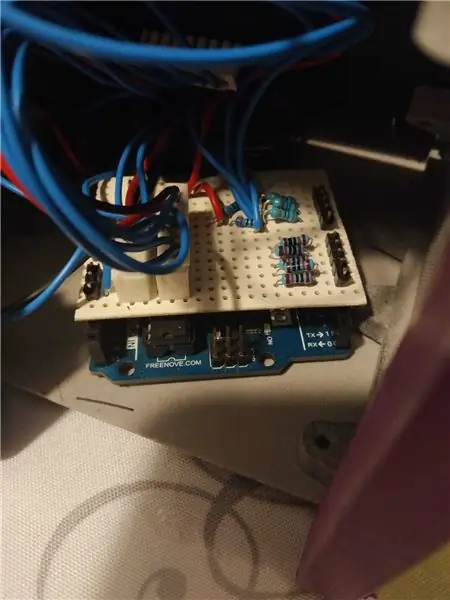
একবার আপনি যাচাই করেছেন যে সবকিছু সঠিকভাবে কাজ করে, আপনি স্ট্রিপবোর্ডে সোল্ডার শুরু করেন যা সার্কিট এবং তারের স্থায়িত্ব এবং স্বচ্ছতা দেয়।
প্রথম ছবিতে, আপনি আমাদের সমস্ত সংযোগ দেখতে পাবেন:
-> নীল রঙ: Arduino সংযোগের জন্য পুরুষ পিন।
-> কালো রঙ: আমরা লাইনে সংযুক্ত একটি স্ট্রিপবোর্ড ব্যবহার করেছি, এবং শর্ট সার্কিট এড়াতে আমরা সংযোগ বিচ্ছিন্ন করেছি। দ্বিতীয় ছবিটি তার একটি উদাহরণ।
-> লাল রঙ: D3-D7 এর জন্য 10K, D12 এবং D8 এর জন্য 10K এবং D11-D9 এর জন্য 330Ohm।
-> সবুজ রঙ: স্ট্রিপবোর্ড এবং অন্যান্য উপাদানগুলির মধ্যে সংযোগ।
-> ভায়োলেট রঙ: স্ট্রিপবোর্ডের জন্য আন্তconসংযোগ।
-> সায়ান রঙ: দুটি পিন বাস আছে। দীর্ঘতম পিন বাসটি পর্দার জন্য এবং ছোটটি জয়স্টিকের জন্য। পিন বাসের প্রয়োজন নেই, আপনি তার দিয়ে করতে পারেন, কিন্তু এটি একটি পরিষ্কার নকশায় অবদান রাখে।
-> কমলা রঙ: স্ট্রিপবোর্ডের সীমানা চিহ্নিত করুন।
তৃতীয় ছবিটি ফাইনালে কেমন হওয়া উচিত।
ধাপ 4: 3D ডিজাইন।

এই ধাপে, আমরা ইন্টারটেটের একটি বিনামূল্যে 3D ডিজাইন ব্যবহার করি যা আমরা পছন্দ করেছি। লিংক এখানে…
www.thingiverse.com/thing:2293173
যাইহোক, আমাদের ডিজাইনের সাথে 3 ডি প্রিন্টিং ফিট করার জন্য আমাদের কিছু ব্যবস্থা করতে হয়েছিল। উদাহরণস্বরূপ, আমাদের বোতাম এবং জয়স্টিক গর্ত বড় করতে হয়েছিল।
তবুও, আপনি অন্য নকশা মুদ্রণ করতে পারেন বা এটি নিজে করতে পারেন।
ধাপ 5: শেষ ধাপ।

আমরা সিলিকন দিয়ে উপাদানগুলি আঠালো করার সিদ্ধান্ত নিয়েছি কারণ এটি সেই প্রোটোটাইপটি করা একটি সহজ এবং ভাল বিকল্প ছিল।
প্রস্তাবিত:
Arduino সঙ্গে Potentiometer সঙ্গে LED উজ্জ্বলতা নিয়ন্ত্রণ: 3 পদক্ষেপ

আরডুইনো দিয়ে পটেন্টিওমিটারের সাহায্যে এলইডি উজ্জ্বলতা নিয়ন্ত্রণ করা: এই প্রজেক্টে আমরা পটেন্টিওমিটারের প্রদত্ত ভেরিয়েবল রেজিস্ট্যান্স ব্যবহার করে LED এর উজ্জ্বলতা নিয়ন্ত্রণ করব। এটি একটি শিক্ষানবিসের জন্য একটি খুব মৌলিক প্রকল্প কিন্তু এটি আপনাকে পোটেন্টিওমিটার এবং এলইডি ওয়ার্কিং সম্পর্কে অনেক কিছু শেখাবে যা অ্যাডভা তৈরির জন্য প্রয়োজন
Retropie সঙ্গে পাতলা পাতলা কাঠ তোরণ স্যুটকেস: 10 ধাপ (ছবি সহ)

রেট্রপি সহ প্লাইউড আর্কেড সুটকেস: যখন আমি ছোট ছিলাম, আমাদের বন্ধুদের 8 বিট নিন্টেন্ডো ছিল এবং এটি ছিল পৃথিবীর সবচেয়ে শীতল জিনিস। যতক্ষণ না আমি এবং আমার ভাই একটি ক্রিসমাস উপহার হিসাবে সেগা মেগাড্রাইভ পেয়েছি। আমরা সেই ক্রিসমাসের আগের দিন থেকে নতুন বছরের আগের দিন পর্যন্ত ঘুমাইনি, আমরা শুধু সেই গ্রা খেলেছি এবং উপভোগ করেছি
বিপরীতমুখী তোরণ ঘড়ি - Arduino: 6 ধাপ (ছবি সহ)

রেট্রো আর্কেড ক্লক - আরডুইনো: একটি ইন্টারেক্টিভ আর্কেড বেডসাইড ক্লক তৈরি করুন, একটি টাচস্ক্রিন এবং অ্যানিমেটেড আর্কেড ফিগার দিয়ে যা আপনি অ্যালার্মের জন্য আপনার পছন্দের শব্দ রেকর্ড করতে পারেন এটি একটি পূর্ববর্তী প্রকল্পের আপডেট যা এখন একটি 3D প্রিন্টেড কেস এবং চারটি পৃথক প্রোগ্রাম
Arduino টিউটোরিয়াল - Arduino সঙ্গে Servo মোটর নিয়ন্ত্রণ: 5 পদক্ষেপ

Arduino টিউটোরিয়াল - Arduino এর সাথে Servo মোটর কন্ট্রোল: এই নির্দেশনাটি হল আমার " Arduino: How to Control Servo Motor with Arduino " আমি সম্প্রতি আপলোড করা ইউটিউব ভিডিও। আমি আপনাকে এটি চেক করার জন্য দৃ strongly়ভাবে সুপারিশ করছি। ইউটিউব চ্যানেলে যান
পরিবেষ্টিত আলো প্রভাব সঙ্গে তোরণ মন্ত্রিসভা: 9 ধাপ (ছবি সহ)

অ্যাম্বিয়েন্ট লাইট এফেক্ট সহ আর্কেড কেবিনেট: বাণিজ্যিক মানের আর্কেড কন্ট্রোল, এবং ইন্টিগ্রেটেড অ্যাম্বিয়েন্ট রিয়েলিটি ইফেক্টস সিস্টেম সহ একটি হোম মেড আর্কেড কাঠের ক্যাবিনেট। হোম ডিপো থেকে 4x8 'স্যান্ডউইচ প্যানেলের মধ্যে কাঠের মন্ত্রিসভা কাটা হয়। আর্কেড কন্ট্রোলার হল http: //www.hanaho… থেকে একটি হটরড এসই
